5 måder at rette op på iCUE, der ikke registrerer RAM (09.15.25)
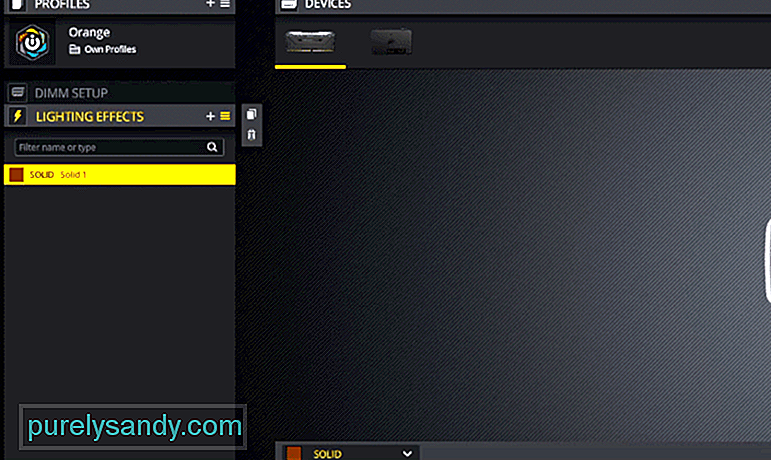 icue ikke registrerer ram
icue ikke registrerer ram Brugere har gentagne gange klaget over, at RAM på pc'en ikke blev registreret af iCUE. Dette problem er mest almindeligt i RGB-varianter af RAM, og flere sandsynlige årsager kan få dit system til at opføre sig sådan. Så hvis du har installeret et RGB RAM på din pc, og det ikke vises på iCUE-applikationen, er du ikke alene.
Derfor diskuterer vi nogle metoder, der kan hjælpe dig med at få RAM registreret af iCUE-programmet. Læs denne artikel, og prøv forskellige metoder til at øge dine chancer for at rette opdagelsesfejlen.
Sådan løses iCUE, der ikke registrerer RAM?Registreringsproblemet er mest almindeligt hos brugere, der har installeret RGB RAM på deres Asus-bundkort. Årsagen til, at du ikke kan registrere RAM ved iCUE, er, at Aura forstyrrer RGB-indstillingerne. At have 2 RGB-controllere aktiveret på samme tid får brugerne til at løbe ind i problemer. Især når det kommer til RAM næsten hver gang, er det Asus Aura, der forårsager problemet.
For at løse detekteringsproblemet skal du starte med at deaktivere Asus Aura, og det skulle få problemet løst. Normalt er Aura indstillet til automatisk at starte, når du starter din pc. Du kan bare deaktivere denne funktion, og det skal være nok til at få RAM opdaget af iCUE. Men hvis problemet fortsætter, efter at du har sikret, at Aura ikke starter, når du starter pc'en, foreslår vi, at du fjerner Aura fuldstændigt fra systemet.
Hvis problemet ikke løser sig selv, når du har fjernet Aura fra din pc, skal du fjerne RAM fra din pc og derefter sætte dem ind igen. Der er chancer for, at du ikke installerede RAM korrekt første gang, hvorfor din iCUE har problemer med at kommunikere med hukommelsessticks.
For nogle brugere var løsningen lige så enkel som at tage RAM ud og derefter sætte dem tilbage i forskellige slots. Så hvis der er nogle ledige slots tilgængelige på dit bundkort, skal du også prøve at skifte RAM-slots, og du kan muligvis få RAM'en opdaget af Corsair-konfigurationsprogrammet.
Det er lige så sandsynligt, at RAM fungerer korrekt, og det er Corsair-softwaren, der forårsager problemer for dig. Mindre fejl som dette er ret almindelige, og brugere kan løse disse problemer ved at opdatere softwaren til den nyeste version. Vi anbefaler, at du først fjerner iCUE fra dit system og derefter henter opdateringen fra Corsair web.
Hvis det ikke virker, skal du også prøve at nedgradere til den ældre version af iCUE for at få RAM registreret af iCUE. En anden måde, som brugere var i stand til at få opdaget RAM var ved at genindlæse BIOS 4204. Så hvis du er på den nyere version af BIOS, så overvej at nedgradere BIOS, og din RAM skal vises i iCUE-grænsefladen.
Muligheden for kompatibilitetsproblemer er altid der, når du prøver at bruge iCUE-softwaren med forskellige RAM-mærker. For at bekræfte, om din RAM kan detekteres af iCUE-softwaren, skal du kontakte Corsair support. Fortæl dem om den model af dit bundkort og RAM, du har installeret på pc'en. Nævn også den version af iCUE, du bruger i øjeblikket, og de fortæller dig, om det er muligt at bruge iCUE med din RAM.
Problemer på bundkortet kan også få brugere til at stå over for lignende problemer. Du kan prøve at tilslutte RAM til en anden computer og derefter bruge iCUE til at kontrollere, om RAM registreres på den nye computer. Hvis det dukker op, tror vi, at problemet er med dit bundkort eller BIOS-indstillinger, hvorfor RAM ikke vises, selv efter at have gennemgået alle rettelser, der er nævnt i artiklen. Din sidste mulighed er at få en ekspert til at hjælpe dig med at få RAM registreret af iCUE-programmet.
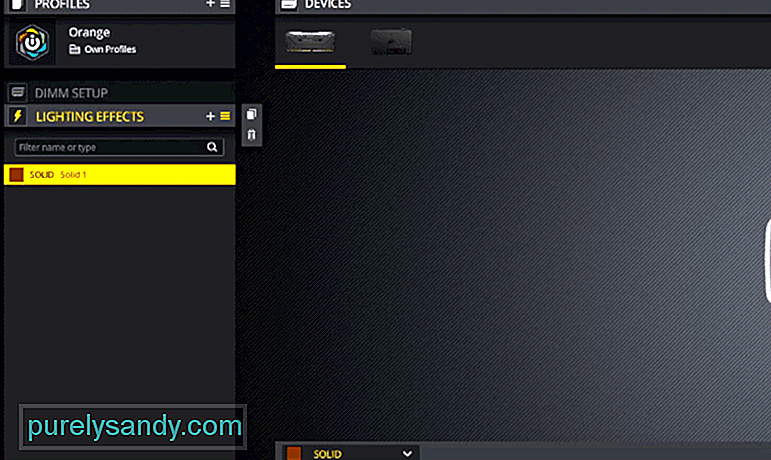
YouTube Video.: 5 måder at rette op på iCUE, der ikke registrerer RAM
09, 2025

